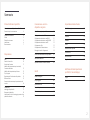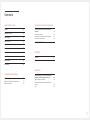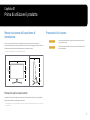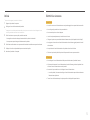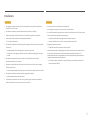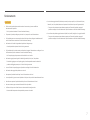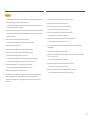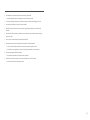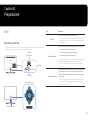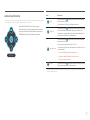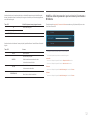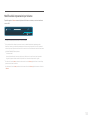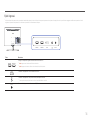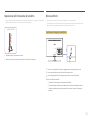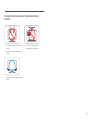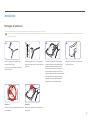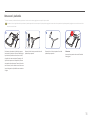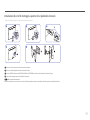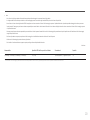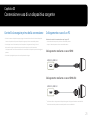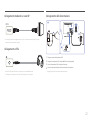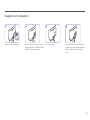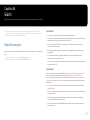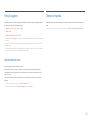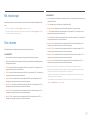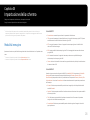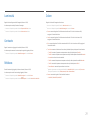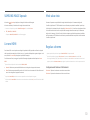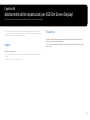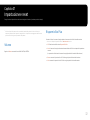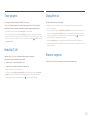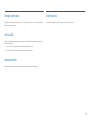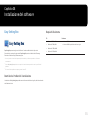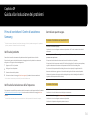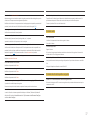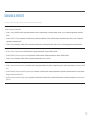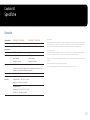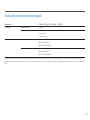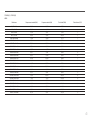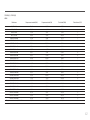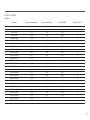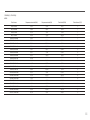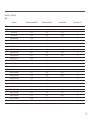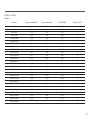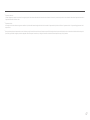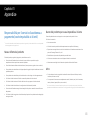MANUALE DELL'UTENTE
C*JG5*
Monitor di gioco
Il colore e l’aspetto possono variare a seconda del prodotto, inoltre le specifiche sono soggette a modifica senza preavviso allo
scopo di migliorare le prestazioni del prodotto.
I contenuti di questo manuale sono soggetti a modifiche senza preavviso ai fini di un costante miglioramento della qualità del
prodotto.
© Samsung Electronics
I diritti di questo manuale sono di proprietà di Samsung Electronics.
È vietato utilizzare o riprodurre il presente manuale, interamente o in parte, senza l'autorizzazione di Samsung Electronics.
I marchi registrati diversi da Samsung Electronics sono di proprietà dei rispettivi proprietari.
Nelle seguenti condizioni è possibile che vengano addebitati costi amministrativi:
(a) l'uscita del tecnico in seguito a una chiamata non porta all'individuazione di alcun difetto nel prodotto (ovvero
laddove l'utente non abbia letto il manuale dell'utente).
(b) la consegna dell'unità da parte dell'utente ad un centro di assistenza non porta all'individuazione di alcun difetto nel
prodotto (ovvero laddove l'utente non abbia letto il manuale dell'utente).
Prima dell'uscita del tecnico l'utente viene informato delle spese amministrative.
Questo apparecchio è fabbricato in conformità al D.M.28.08.95 n.548 ed in
particolare a quanto specifi cato nell Art.2, comma 1.
Questo apparecchio è fabbricato nella U.E. in conformit al D.M.28.08.95 n.548
Art.2, comma 1 ed al D.M.26.03.92 Art.1

2
Sommario
Prima di utilizzare il prodotto
Messa in sicurezza della posizione di installazione 4
Precauzioni per la conservazione 4
Precauzioni di sicurezza 4
Pulizia 5
Elettricità e sicurezza 5
Installazione 6
Funzionamento 7
Preparazione
Parti 10
Pannello di controllo 10
Guida ai tasti funzione 11
Modifica delle impostazioni per Luminosità,
Contrasto e Nitidezza 12
Modifica delle impostazioni per Volume 13
Tipi di ingressi 14
Regolazione dell'inclinazione del prodotto 15
Blocco antifurto 15
Precauzioni da osservare per lo spostamento del
monitor 16
Installazione 17
Montaggio del piedistallo 17
Rimuovere il piedistallo 18
Installazione di un kit di montaggio a parete o di un
piedistallo da tavolo 19
Connessione e uso di un
dispositivo sorgente
Controlli da eseguire prima della connessione 21
Collegamento e uso di un PC 21
Collegamento mediante un cavo HDMI 21
Collegamento mediante un cavo HDMI-DVI 21
Collegamento mediante un cavo DP 22
Collegamento cuffie 22
Collegamento dell'alimentazione 22
Fissaggio dei cavi di collegamento 23
Postura corretta durante l'uso del prodotto 24
Installazione del driver 24
Impostazione della risoluzione ottimale 24
Giochi
Modalità immagine 25
Freq. di aggiorn. 26
Equalizzatore nero 26
Tempo di risposta 26
Rid. ritardo input 27
Dim. schermo 27
Impostazione dello schermo
Modalità immagine 28
Luminosità 29
Contrasto 29
Nitidezza 29
Colore 29
SAMSUNG MAGIC Upscale 30
Liv nero HDMI 30
Mod. salva vista 30
Regolaz. schermo 30
Adattamento delle impostazioni
per OSD (On Screen Display)
Lingua 31
Visual ora 31

3
Sommario
Impostazione e reset
Volume 32
Risparmio Eco Plus 32
Timer spegnim. 33
Modalità PC/AV 33
DisplayPort ver. 33
Rilevam. sorgente 33
Tempo ripet tasto 34
Attiva LED 34
Azzerare tutto 34
Informazioni 34
Installazione del software
Easy Setting Box 35
Restrizioni e Problemi di installazione 35
Requisiti di sistema 35
Guida alla risoluzione dei problemi
Prima di contattare il Centro di assistenza
Samsung 36
Verifica del prodotto 36
Verifica della risoluzione e della frequenza 36
Controllare quanto segue. 36
DOMANDE & RISPOSTE 38
Specifiche
Generale 39
Tabella delle modalità standard del segnale 40
Appendice
Responsabilità per il servizio di assistenza a
pagamento (costo imputabile ai clienti) 48
Nessun difetto del prodotto 48
Danno del prodotto per causa imputabile al
cliente 48
Altro 48

4
Messa in sicurezza della posizione di
installazione
Lasciare uno spazio sufficiente intorno al prodotto per garantire una corretta ventilazione. Un
incremento della temperatura interna potrebbe causare un incendio e danneggiare il prodotto. Durante
l'installazione del prodotto, lasciare abbastanza spazio come mostrato sotto.
L'aspetto del prodotto può variare a seconda del modello.
10 cm
10 cm
10 cm 10 cm
10 cm
Precauzioni per la conservazione
Nei modelli con finitura lucida possono formarsi macchie bianche sulla superficie se in prossimità del
prodotto viene utilizzato un umidificatore a ultrasuoni.
Se si desidera pulire l'interno del prodotto, contattare il Centro di assistenza Samsung più vicino (il servizio è
a pagamento).
Precauzioni di sicurezza
Avvertenza
La mancata osservanza delle istruzioni può causare lesioni personali
gravi e perfino mortali.
Attenzione
La mancata osservanza delle istruzioni può causare lesioni personali o
danni alla proprietà.
Prima di utilizzare il prodotto
Capitolo 01

5
Pulizia
Attenersi alle seguenti precauzioni e indicazioni.
1
Spegnere il prodotto e il computer.
2
Scollegare il cavo di alimentazione dal prodotto.
Impugnare il cavo di alimentazione tenendolo per la spina e non toccarlo con le mani bagnate. In caso
contrario, potrebbero verificarsi scariche elettriche.
3
Pulire il monitor con un panno pulito, morbido e asciutto.
Non applicare sul monitor detergenti contenenti alcol, solventi o tensioattivi.
Non spruzzare acqua o detergenti direttamente sul prodotto.
4
Pulire l’esterno del monitor con un panno morbido e asciutto inumidito con acqua e ben strizzato.
5
Collegare il cavo di rete al prodotto dopo aver terminato la pulizia.
6
Accendere il prodotto e il computer.
Elettricità e sicurezza
Avvertenza
Non utilizzare un cavo di alimentazione o una spina danneggiati o una presa elettrica non salda.
Non collegare più prodotti a un'unica presa elettrica.
Non toccare la spina con le mani bagnate.
Inserire la spina completamente, in modo che non sia lenta.
Collegare la spina a una presa elettrica dotata di messa a terra (solo dispositivi isolati di tipo 1).
Non piegare o tirare con forza il cavo di alimentazione. Non collocare oggetti pesanti sul cavo di
alimentazione.
Non posizionare il cavo di alimentazione o il prodotto vicino a fonti di calore.
Eliminare la polvere dai poli della spina o dalla presa elettrica con un panno asciutto.
Attenzione
Non scollegare il cavo di alimentazione dalla presa elettrica mentre il prodotto è acceso.
Utilizzare esclusivamente il cavo di alimentazione fornito da Samsung insieme al prodotto. Non
utilizzare il cavo di alimentazione con altri prodotti.
Non ostruire la presa elettrica a cui è collegato il cavo di alimentazione.
In caso di problemi, è necessario scollegare il cavo di alimentazione per escludere totalmente
l'alimentazione al prodotto.
Tenere il cavo di alimentazione per la spina quando lo si scollega dalla presa elettrica.

6
Avvertenza
Non appoggiare candele, fornelletti per zanzare o sigarette accese sul prodotto. Non installare il
prodotto vicino a fonti di calore.
Non installare il prodotto in spazi scarsamente ventilati, come librerie o ripostigli.
Installare il prodotto a una distanza di almeno 10 cm dal muro per consentire la ventilazione.
Conservare gli imballi in plastica lontano dalla portata dei bambini.
C'è pericolo di soffocamento.
Non installare il prodotto su una superficie instabile o soggetta a vibrazioni (ripiani precari, superfici
inclinate, ecc.).
Il prodotto potrebbe cadere e danneggiarsi e/o causare lesioni personali.
Se utilizzato in un'area soggetta a vibrazioni eccessive, il prodotto può danneggiarsi o causare un
incendio.
Non installare il prodotto all'interno di un veicolo né in luoghi esposti a polvere, umidità
(gocciolamento d'acqua, ecc.), olio o fumo.
Non esporre il prodotto alla luce solare diretta e non collocarlo vicino a fonti di calore o a oggetti
caldi, ad esempio fornelli.
Il mancato rispetto di questa precauzione può ridurre la durata del prodotto o causare un incendio.
Non installare il prodotto a un'altezza facilmente raggiungibile dai bambini.
Il prodotto potrebbe cadere e provocare lesioni.
L'olio alimentare, ad esempio l'olio di semi di soia, può danneggiare o deformare il prodotto. Non
installare il prodotto in una cucina o accanto a un piano da cucina.
Attenzione
Non lasciare cadere il prodotto durante uno spostamento.
Non appoggiare il prodotto con lo schermo rivolto verso il pavimento.
Durante il posizionamento del prodotto su un mobile o uno scaffale, accertarsi che il bordo inferiore
della parte anteriore del prodotto non sporga dal piano.
Il prodotto potrebbe cadere e danneggiarsi e/o causare lesioni personali.
Installare il prodotto solo in un vano o su una mensola di dimensioni idonee.
Appoggiare il prodotto con cautela.
Ciò potrebbe causare danni al prodotto o lesioni personali.
L'installazione del prodotto in luoghi soggetti a condizioni inusuali (esposti a una quantità elevata
di polveri sottili, sostanze chimiche, temperature estreme o umidità, oppure luoghi in cui il
prodotto debba funzionare ininterrottamente per periodi di tempo prolungati) può comportare un
considerevole deterioramento delle prestazioni.
Se si intende installare il prodotto in un luogo che presenta simili caratteristiche, consultare il
Centro di assistenza Samsung.
Installazione

7
Avvertenza
All'interno del prodotto è presente alta tensione. Non smontare, riparare o modificare
autonomamente il prodotto.
Per le riparazioni contattare il Centro di assistenza Samsung.
Per spostare il prodotto, scollegare prima tutti i cavi, compreso il cavo di alimentazione.
Se il prodotto genera un rumore anomalo, odore di bruciato o fumo, scollegare immediatamente il
cavo di alimentazione e contattare il Centro di assistenza Samsung.
Non lasciare che i bambini si appendano al prodotto o vi salgano sopra.
I bambini potrebbero riportare lesioni o ferirsi gravemente.
Se il prodotto cade o la struttura esterna subisce danni, spegnere l'alimentazione e scollegare il cavo
di alimentazione. Quindi contattare un Centro di assistenza Samsung.
L'utilizzo prolungato può provocare scariche elettriche o un incendio.
Non lasciare oggetti pesanti o graditi ai bambini (giocattoli, dolciumi, ecc.) sul prodotto.
Tentando di raggiungere uno di questi oggetti, un bambino potrebbe causare la caduta del
prodotto o dell'oggetto pesante, con il rischio di ferirsi gravemente.
In caso di fulmini o temporali, spegnere il prodotto e scollegare il cavo di alimentazione.
Non lasciar cadere oggetti sul prodotto e non urtarlo.
Non spostare il prodotto tirandolo per il cavo di alimentazione o altri cavi.
In caso di perdite di gas, non toccare il prodotto né la spina. Inoltre, ventilare immediatamente l'area.
Non sollevare o spostare il prodotto tirandolo per il cavo di alimentazione o altri cavi.
Non usare o tenere spray o sostanze infiammabili vicino al prodotto.
Verificare che le aperture di ventilazione non siano ostruite da tovaglie o tende.
L'aumento della temperatura interna potrebbe provocare un incendio.
Non introdurre oggetti metallici (bacchette, monete, forcine per capelli, ecc.) o infiammabili (carta,
fiammiferi, ecc.) nel prodotto (attraverso le aperture di ventilazione o le porte di ingresso/uscita).
Se acqua o altre sostanze estranee dovessero penetrare all'interno del prodotto, spegnere il
prodotto e scollegare il cavo di alimentazione. Quindi contattare un Centro di assistenza Samsung.
Non collocare sul prodotto oggetti contenenti liquidi (vasi, caraffe, bottiglie, ecc.) o oggetti metallici.
Se acqua o altre sostanze estranee dovessero penetrare all'interno del prodotto, spegnere il
prodotto e scollegare il cavo di alimentazione. Quindi contattare un Centro di assistenza Samsung.
Funzionamento

8
Attenzione
La visualizzazione a schermo di una immagine fissa per un lungo periodo di tempo può causare la
ritenzione delle immagini o il deterioramento di alcuni pixel.
In caso di inutilizzo prolungato del prodotto, attivare la modalità di risparmio energetico o un
salvaschermo con immagini in movimento.
In caso di inutilizzo prolungato del prodotto, scollegare il cavo di alimentazione dalla presa elettrica.
L'accumulo di polvere combinato al calore potrebbe provocare un incendio, scariche elettriche o
dispersioni di corrente.
Usare il prodotto alla risoluzione e alla frequenza consigliate.
Il mancato rispetto di questa precauzione può provocare danni alla vista.
Non sovrapporre gli alimentatori CA/CC.
Prima di utilizzare l'alimentatore CA/CC, rimuovere l'involucro di plastica.
Non far penetrare acqua all'interno dell'alimentatore CA/CC né bagnarlo.
Potrebbero verificarsi scariche elettriche o un incendio.
Evitare di utilizzare il prodotto all'esterno, dove può essere esposto a pioggia o neve.
Fare attenzione a non bagnare l'alimentatore CA/CC lavando il pavimento.
Non collocare l'alimentatore CA/CC in prossimità di stufe o termosifoni.
Il mancato rispetto di questa precauzione può causare un incendio.
Collocare l'alimentatore CA/CC in un'area ben ventilata.
Se l'alimentatore CA/CC è collocato con l'ingresso del filo rivolto verso l'alto, acqua o sostanze
estranee potrebbero penetrare nell'alimentatore provocandone il malfunzionamento.
Accertarsi che l'alimentatore CA/CC sia appoggiato su una superficie piana su un tavolo o sul
pavimento.
Inserire la spinta nell'alimentatore CA/CC finché non si sente un clic.
Non limitarsi a inserire la spina nella presa di corrente.
Non utilizzare un alimentatore CA/CC diverso da quello fornito.
Ciò potrà provocare scariche elettriche o un incendio.
Non inserire l'alimentatore CA/CC nella presa di corrente a soffitto.
Ciò potrà provocare scariche elettriche o un incendio.
Ruotare la spina non oltre l'intervallo (da 0 a 90°) sull'alimentatore CA/CC.
Ciò potrà provocare scariche elettriche o un incendio.
Non smontare in nessun caso la spina dopo l'assemblaggio. (non può essere separata dopo
l'assemblaggio).
Non utilizzare mai la spina fornita per altri dispositivi.
Quando si rimuove l'alimentatore CA/CC dalla presa di corrente, tenere il corpo dell'alimentatore
CA/CC e tirarlo verso l'alto.
Ciò potrà provocare scariche elettriche o un incendio.
Non far cadere gli oggetti né sottoporre l'alimentatore CA/CC a shock.
Ciò potrà provocare scariche elettriche o un incendio.
Utilizzare l'alimentatore CA/CC dopo averlo estratto dall'involucro in plastica.
Il mancato rispetto di questa precauzione può causare un incendio.

9
Non capovolgere il prodotto o spostarlo tenendolo per il piedistallo.
Il prodotto potrebbe cadere e danneggiarsi o causare lesioni personali.
La visione prolungata del prodotto a una distanza troppo ravvicinata può danneggiare la vista.
Non utilizzare umidificatori o fornelli vicino al prodotto.
Riposare gli occhi per almeno 5 minuti o guardare oggetti distanti dopo ogni ora di utilizzo del
prodotto.
Non toccare lo schermo quando il prodotto è rimasto acceso per un periodo di tempo prolungato,
perché sarà caldo.
Tenere i piccoli accessori lontano dalla portata dei bambini.
Prestare attenzione durante la regolazione dell'angolo di visione del prodotto.
Le mani o le dita potrebbero rimanere incastrate nel prodotto e riportare lesioni.
Se inclinato con un'angolazione eccessiva, il prodotto potrebbe cadere e causare lesioni.
Non collocare oggetti pesanti sul prodotto.
Ciò potrebbe causare danni al prodotto o lesioni personali.
Durante l'uso di cuffie o auricolari, non alzare eccessivamente il livello di ascolto.
Un volume eccessivo può danneggiare l'udito.

10
Preparazione
Capitolo 02
Parti
Pannello di controllo
Il colore e la forma dei componenti possono variare rispetto all'immagine fornita. Le specifiche sono soggette
a modifica senza preavviso al fine di migliorare le prestazioni del prodotto.
Guida ai tasti funzione
LED di alimentazione
SINISTRA
Tasto JOG
DESTRA
SU (DIETRO)
GIÙ (DAVANTI)
PREMERE(INVIO)
Ritorna
Parti Descrizione
Tasto JOG
Tasto multi-direzionale di ausilio alla navigazione.
Il tasto JOG si trova nella parte inferiore dello schermo, al centro, e
può muoversi in 5 direzioni, vale a dire SU/GIÙ/A SINISTRA/A DESTRA/
PREMERE(INVIO).
LED di alimentazione
Questo LED è un indicatore di stato dell'alimentazione e funge da
Accensione (pulsante di accensione): Off
Spegnimento (pulsante di accensione): On
La funzionalità della spia di alimentazione può essere modificata tramite
il menu. (SistemaAttiva LED) In seguito a variazioni funzionali,
il modello in possesso dell'utente potrebbe non disporre di questa
funzione.
Guida ai tasti funzione
Premendo il tasto JOG quando lo schermo è acceso verrà visualizzata
la guida ai tasti funzione. Per accedere al menu a schermo quando
viene visualizzata la guida, premere nuovamente il tasto direzionale
corrispondente.
La guida ai tasti funzione può variare a seconda della funzione o del
modello del prodotto. Si prega di fare riferimento al prodotto di cui
effettivamente si dispone.

11
Guida ai tasti funzione
Per accedere al menu principale o per utilizzare altri elementi, premere il tasto JOG per visualizzare la guida
ai tasti funzione. Per uscire è sufficiente premere nuovamente il tasto JOG.
Ritorna
SU/GIÙ/A SINISTRA/A DESTRA: consentono di passare
all'elemento desiderato. Ad ogni spostamento dello stato attivo
verrà visualizzata la descrizione dell'elemento corrispondente.
PREMERE(INVIO): l'elemento selezionato verrà applicato.
Icone Descrizione
Menu
È possibile selezionare
navigando con il tasto JOG sulla schermata
della guida ai tasti funzione.
Verrà visualizzato l'OSD (On Screen Display) del monitor.
Sorgente
È possibile selezionare
per modificare il segnale d'ingresso navigando
con il tasto JOG sulla schermata della guida ai tasti funzione. Verrà
visualizzato un messaggio nell'angolo in alto a sinistra dello schermo in
caso di avvenuta modifica del segnale d'ingresso.
Mod. salva vista
È possibile selezionare
navigando con il tasto JOG sulla schermata
della guida ai tasti funzione.
Premere per attivare o disattivare Mod. salva vista.
Le voci elencate di seguito non sono disponibili se la funzione Mod. salva
vista è disponibile.
Giochi Modalità immagine, Equalizzatore nero
ImmagineModalità immagine, Luminosità, Colore
SistemaRisparmio Eco Plus
Spento
È possibile selezionare
per spegnere il monitor navigando con il tasto
JOG sulla schermata della guida ai tasti funzione.
In seguito a variazioni funzionali, nel modello in possesso dell'utente la guida ai tasti funzione potrebbe
disporre di opzioni differenti.

12
Quando sul monitor non è visualizzato nulla (per es. in Modalità risparmio energia o Modalità segnale
assente), è possibile utilizzare 2 tasti diretti per la sorgente di controllo e per l'accensione/spegnimento,
come illustrato di seguito.
Tasto JOG Modalità risparmio energia/segnale assente
SU Cambio della sorgente
giù
PREMERE(INVIO) per 2 secondi Spegnimento
Quando sul monitor è visualizzato il menu principale, è possibile utilizzare il tasto JOG come illustrato di
seguito.
Tasto JOG Azione
SU/GIÙ Sposta l'opzione
SINISTRA
Esce dal menu principale
Chiude la sottolista senza salvare il valore.
Il valore diminuisce nello slider.
DESTRA
Passa al livello successivo.
Il valore aumenta nello slider.
PREMERE(INVIO)
Passa al livello successivo.
Salva il valore e chiude la sottolista.
Modifica delle impostazioni per Luminosità, Contrasto e
Nitidezza
È possibile regolare Luminosità, Contrasto o Nitidezza muovendo su e giù il pulsante JOG, se non viene
visualizzato un menu OSD.
Luminosità
Contrasto
Nitidezza
100
L'immagine visualizzata potrebbe differire in base al modello.
La luminosità predefinita può variare a seconda della regione.
Luminosità
Il menu non è disponibile quando la funzione Risparmio Eco Plus è attiva.
Il menu non è disponibile quando la funzione Mod. salva vista è attiva.
Contrasto
Il menu non è disponibile quando la Modalità immagine è in modalità Cinema.
Nitidezza
Il menu non è disponibile quando la Modalità immagine è in modalità Cinema.

13
Modifica delle impostazioni per Volume
È possibile regolare il Volume muovendo il pulsante JOG a destra o a sinistra, se non viene visualizzato
un menu OSD.
Volume
50
Muto
L'immagine visualizzata potrebbe differire in base al modello.
Se la qualità audio di un dispositivo connesso è scarsa, la modalità Auto Mute del prodotto potrebbe
disattivare il suono o generare audio spezzettato una volta connessi gli altoparlanti o le cuffie. Impostare il
volume di input per il dispositivo ad almeno il 20% e controllare il volume utilizzando il controllo volume (tasto
JOG A SINISTRA/A DESTRA) sul prodotto.
Cos'è l'Auto Mute?
Questa funzione disattiva il sonoro per migliorare gli effetti sonori in caso di rumori statici o quando il
segnale di ingresso è debole a causa di un problema con il volume di un dispositivo di ingresso.
Per attivare la funzione Muto, accedere alla schermata di controllo Volume, quindi utilizzare il tasto JOG per
spostare verso il basso la selezione.
Per disattivare la funzione Muto, accedere alla schermata di controllo Volume, quindi aumentare o diminuire
il Volume.

14
Tipi di ingressi
Le funzioni disponibili possono variare a seconda del modello del prodotto. Il colore e la forma dei componenti possono variare rispetto all'immagine fornita. Le specifiche sono soggette a modifica senza preavviso al fine di
migliorare le prestazioni del prodotto. Fare riferimento al prodotto di cui effettivamente si dispone.
HDMI IN 1 HDMI IN 2 DP IN DC 19V
Porta Descrizione
HDMI IN 1 HDMI IN 2
Collega a un dispositivo sorgente mediante cavo HDMI o HDMI-DVI.
HDMI1 supporta una risoluzione di 2560 x 1440 a 60 Hz
HDMI2 supporta la risoluzione 2560 x 1440 a 60 Hz/100 Hz/120 Hz/144 Hz
DP IN
Consente il collegamento a un PC mediante un cavo DP.
Consente il collegamento a una periferica audio, ad esempio alle cuffie.
Il suono può essere percepito solo se si utilizza il cavo HDMI-HDMI o il cavo DP.
DC 19V
Consente il collegamento a un alimentatore CA/CC.

15
Regolazione dell'inclinazione del prodotto
Il colore e la forma dei componenti possono variare rispetto all'immagine fornita. Le specifiche sono soggette
a modifica senza preavviso al fine di migliorare le prestazioni del prodotto.
-1,5° (±1°) ~ 15° (±2°)
È possibile regolare l’inclinazione del monitor.
Afferrare la parte inferiore del prodotto e regolare l'inclinazione con attenzione.
Blocco antifurto
Il blocco antifurto consente un uso sicuro del prodotto anche in un luogo pubblico.
Il metodo di blocco e la forma del dispositivo antifurto dipendono dalla marca del prodotto. Per ulteriori
dettagli, consultare la guida dell'utente fornita insieme al dispositivo antifurto.
Per bloccare il dispositivo antifurto:
1
Fissare il cavo del dispositivo antifurto a un oggetto pesante come per esempio un tavolo.
2
Inserire un'estremità del cavo nell'occhiello sull'altro capo del cavo.
3
Inserire il dispositivo di blocco nell'alloggiamento di chiusura sul retro del prodotto.
4
Bloccare il dispositivo antifurto.
Il dispositivo antifurto può essere acquistato separatamente.
Per ulteriori dettagli, consultare la guida dell'utente fornita insieme al dispositivo antifurto.
I dispositivi antifurto possono essere acquistati online o presso i rivenditori di componenti
elettronici.

16
Precauzioni da osservare per lo spostamento del
monitor
Non applicare una pressione diretta sullo
schermo.
Non spostare il monitor tenendolo per lo
schermo.
Non tenere il prodotto capovolto
afferrandolo solo per il piedistallo.
Spostare il monitor tenendolo per gli angoli
inferiori.

17
Installazione
Montaggio del piedistallo
Prima di assemblare il prodotto, posizionarlo su una superficie piana e stabile con lo schermo rivolto verso il basso.
: Il prodotto è ricurvo. L'applicazione di una pressione sul prodotto quando si trova su una superficie piana può danneggiarlo. Non esercitare alcuna pressione sul prodotto quando è poggiato a terra con lo schermo rivolto
verso l'alto o verso il basso.
1
2
3 4
Inserire il Connettore nel piedistallo nella
direzione indicata in figura.
Verificare che il connettore del piedistallo sia
saldamente fissato.
Ruotare completamente la vite di collegamento
posta sul fondo del piedistallo in modo da fissarlo
saldamente.
Posizionare sul pavimento il polistirolo espanso
(cuscinetto) di protezione incluso nell'imballaggio
e posizionare il prodotto con lo schermo rivolto
sul polistirolo, come mostrato nell'immagine. Se il
polistirolo espanso non è disponibile, utilizzare un
tappetino da seduta spesso. Tenere il retro del monitor
come indicato nella figura. Spingere il piedistallo
assemblato nel corpo principale nella direzione
indicata dalla freccia come mostrato in figura.
Collegare l'alimentazione e il cavo dati come
illustrato nella figura.
Attenzione
Non tenere il prodotto capovolto afferrandolo solo
per il piedistallo.
Attenzione
Non esercitare pressione sul monitor. Potrebbe
danneggiarsi.

18
Rimuovere il piedistallo
Prima di rimuovere il piedistallo dal monitor, posizionare il monitor con lo schermo poggiato su una superficie piana e stabile.
: Il prodotto è ricurvo. L'applicazione di una pressione sul prodotto quando si trova su una superficie piana può danneggiarlo. Non esercitare alcuna pressione sul prodotto quando è poggiato a terra con lo schermo rivolto
verso l'alto o verso il basso.
1
2
3
Posizionare sul pavimento il polistirolo espanso
(cuscinetto) di protezione incluso nell'imballaggio
e posizionare il prodotto con lo schermo rivolto
sul polistirolo, come mostrato nell'immagine. Se
il polistirolo espanso non è disponibile, utilizzare
un tappetino da seduta spesso. Tenendo il monitor
con una mano, tirare il connettore con l'altra mano
in modo da sganciare il piedistallo come mostrato
in figura.
Ruotare la vite di ritenuta posta sul fondo del
piedistallo per separarlo.
Ruotare la vite di ritenuta posta sul fondo del
piedistallo per separarlo.
Attenzione
Non esercitare pressione sul monitor. Potrebbe
danneggiarsi.

19
Installazione di un kit di montaggio a parete o di un piedistallo da tavolo
Spegnere il prodotto e rimuovere il cavo di alimentazione dalla presa elettrica.
1
2
B
3
C
4
D
5
F
E
A
Rimuovere le due viti seguendo la direzione mostrata nella figura.
B
Rimuovere la staffa seguendo la direzione mostrata nella figura.
C
Staccare l'INSERTO dall'interno del COPERCHIO TERMINALI POSTERIORE, quindi fissarlo nella posizione illustrata nella figura.
D
Fissare il kit di montaggio a parete o il piedistallo da tavolo qui
E
,
F
Staffa (venduta separatamente)
Allineare le scanalature e serrare con forza le viti sulla staffa del prodotto con le parti corrispondenti sulla staffa a parete o sul piedistallo da tavolo.

20
Note
L'uso di una vite più lunga rispetto allo standard consentito potrebbe danneggiare i componenti interni del prodotto.
La lunghezza delle viti necessarie per installare un kit di montaggio a parete non conforme agli standard VESA può variare in base alle specifiche.
Non utilizzare viti non conformi agli standard VESA. Non applicare una forza eccessiva nel fissare il kit di montaggio a parete o il piedistallo da tavolo. Il prodotto potrebbe danneggiarsi o cadere e provocare
lesioni personali. Samsung non potrà essere ritenuta responsabile per eventuali danni o lesioni causati dall'uso di viti non idonee o dall'applicazione di una forza eccessiva nel fissare il kit di montaggio a parete
o il piedistallo da tavolo.
Samsung non potrà essere ritenuta responsabile per eventuali danni o lesioni personali causati dall'uso di un kit di montaggio alla parete diverso da quello specificato o dall'installazione del kit di montaggio
eseguita da parte dell'utente.
Per fissare il prodotto a una parete, acquistare un kit di montaggio la cui staffa abbia un'estensione di almeno 10 cm dalla parete.
Utilizzare un kit di montaggio a parete conforme agli standard.
Per installare il monitor mediante un supporto a parete, scollegare la base del piedistallo dal monitor.
Unità: mm
Nome modello Specifiche VESA del foro per viti in millimetri Vite standard Quantità
C27JG50QQ* / C27JG52QQ* / C32JG50QQ* / C32JG52QQ* 75,0 x 75,0 x4
Non installare il kit di montaggio a parete durante l’accensione del prodotto. In caso contrario, il prodotto può provocare lesioni personali causate da scosse elettriche.
La pagina si sta caricando...
La pagina si sta caricando...
La pagina si sta caricando...
La pagina si sta caricando...
La pagina si sta caricando...
La pagina si sta caricando...
La pagina si sta caricando...
La pagina si sta caricando...
La pagina si sta caricando...
La pagina si sta caricando...
La pagina si sta caricando...
La pagina si sta caricando...
La pagina si sta caricando...
La pagina si sta caricando...
La pagina si sta caricando...
La pagina si sta caricando...
La pagina si sta caricando...
La pagina si sta caricando...
La pagina si sta caricando...
La pagina si sta caricando...
La pagina si sta caricando...
La pagina si sta caricando...
La pagina si sta caricando...
La pagina si sta caricando...
La pagina si sta caricando...
La pagina si sta caricando...
La pagina si sta caricando...
La pagina si sta caricando...
-
 1
1
-
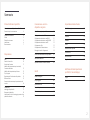 2
2
-
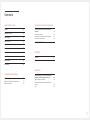 3
3
-
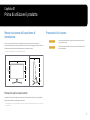 4
4
-
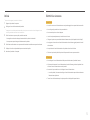 5
5
-
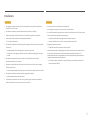 6
6
-
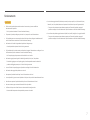 7
7
-
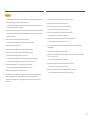 8
8
-
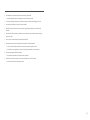 9
9
-
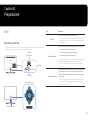 10
10
-
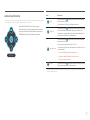 11
11
-
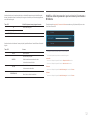 12
12
-
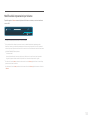 13
13
-
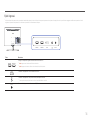 14
14
-
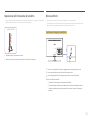 15
15
-
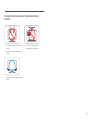 16
16
-
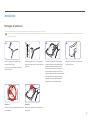 17
17
-
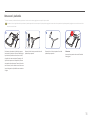 18
18
-
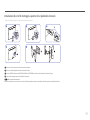 19
19
-
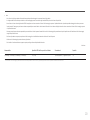 20
20
-
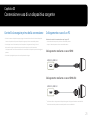 21
21
-
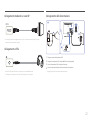 22
22
-
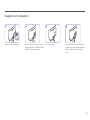 23
23
-
 24
24
-
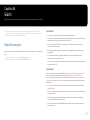 25
25
-
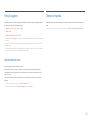 26
26
-
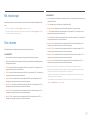 27
27
-
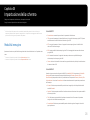 28
28
-
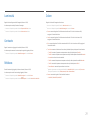 29
29
-
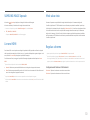 30
30
-
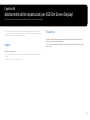 31
31
-
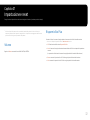 32
32
-
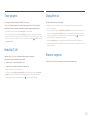 33
33
-
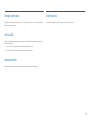 34
34
-
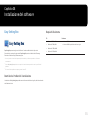 35
35
-
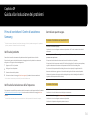 36
36
-
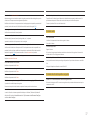 37
37
-
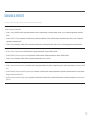 38
38
-
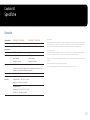 39
39
-
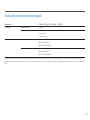 40
40
-
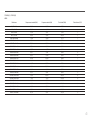 41
41
-
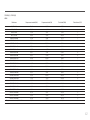 42
42
-
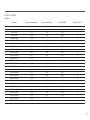 43
43
-
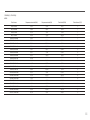 44
44
-
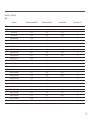 45
45
-
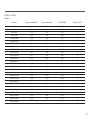 46
46
-
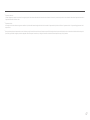 47
47
-
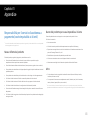 48
48
Documenti correlati
-
Samsung C24FG70FQU Manuale utente
-
Samsung C24FG73FQU Manuale utente
-
Samsung C24FG73FQU Manuale utente
-
Samsung C27R500FHE Manuale utente
-
Samsung S25HG50FQU Manuale utente
-
Samsung S34J552WQR Manuale utente
-
Samsung S34J552WQU Manuale utente
-
Samsung S27E390H Manuale utente
-
Samsung C32JG51FDU Manuale utente
-
Samsung C32JG51FDU Manuale utente